Arrêt sur coupure de courant et Reprise après coupure
À savoir
- Le système Fly_FAST doit être utilisé, les autres systèmes ne sont pas supportés !
- Les fonctions d'arrêt sur coupure de courant et de reprise après coupure sont incompatibles et ne peuvent pas être activées simultanément
- Si seule la fonction d'arrêt sur coupure de courant est activée, la fonction de reprise après coupure ne pourra pas être utilisée
- La configuration doit être correcte et la connexion à Klipper maintenue pour que la fonction de reprise après coupure fonctionne. Lorsqu'elle est déclenchée, celle-ci lancera automatiquement la procédure d'arrêt
Branchements
À savoir
- Remarques concernant l'utilisation de l'arrêt sur coupure et de la reprise après coupure sur FLY Lite2.1
- L'alimentation doit être effectuée uniquement à l'aide du module
KPPM
- Branchement 5V pour FLY-lite2.1
- Branchement USB pour FLY-lite2.1
- Branchement 5V pour FLY-lite2.1

- Branchement USB pour FLY-lite2.1

Configuration
- Arrêt sur coupure
- Reprise après coupure
Configuration de l'arrêt en cas de coupure de courant
À noter
- Méthode de configuration de l'arrêt en cas de coupure de courant
-
Saisissez l'adresse IP de l'appareil via la barre d'adresse du navigateur, par exemple :
http://192.168.6.179 -
Accédez à la page de configuration
- Ouvrez l'adresse IP de l'appareil dans le navigateur, par exemple :
http://192.168.1.2/ - Dans Fluidd, comme indiqué sur l'image de gauche ci-dessous, décochez l'option -> "Filtrer les fichiers et dossiers cachés".
- Dans Mainsail, comme indiqué sur l'image de droite ci-dessous, cochez l'option -> "Afficher les fichiers cachés".
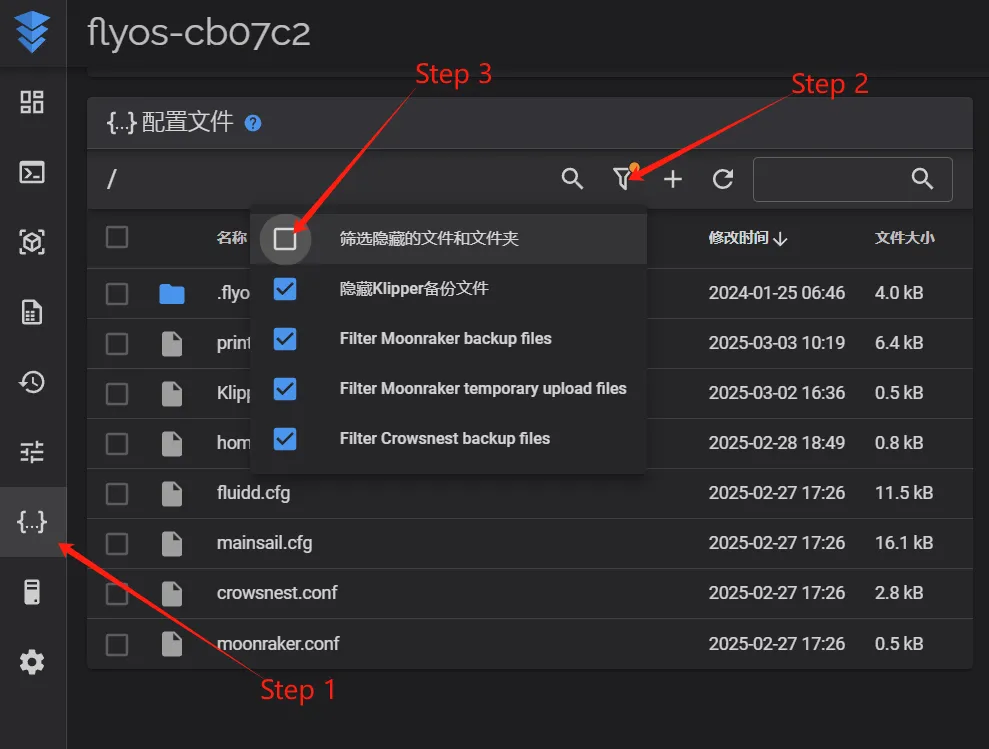
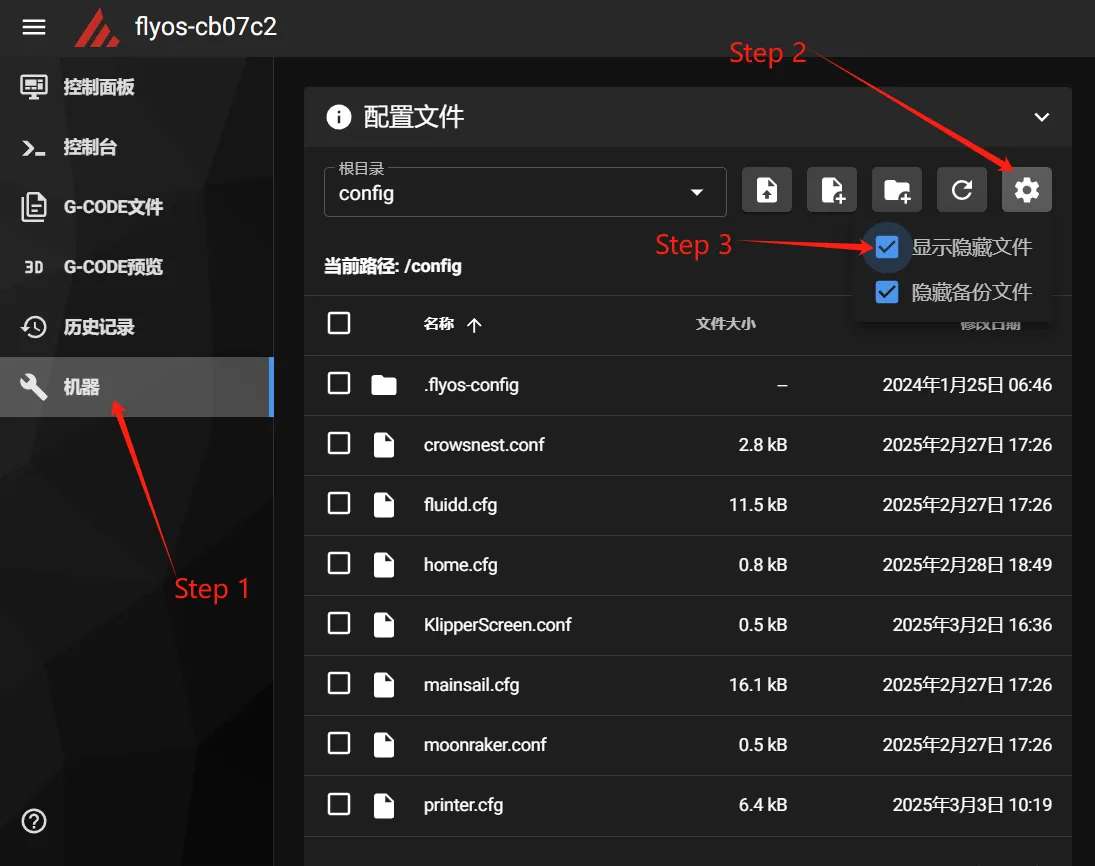
- Vous devriez maintenant voir le dossier
.flyos-config. Entrez dans ce dossier, vous y trouverez le fichiersys-config.conf. - Le fichier
sys-config.confest un lien symbolique vers le fichier de configurationconfig.txtprésent dans le disque amovibleFlyOS-Conf.
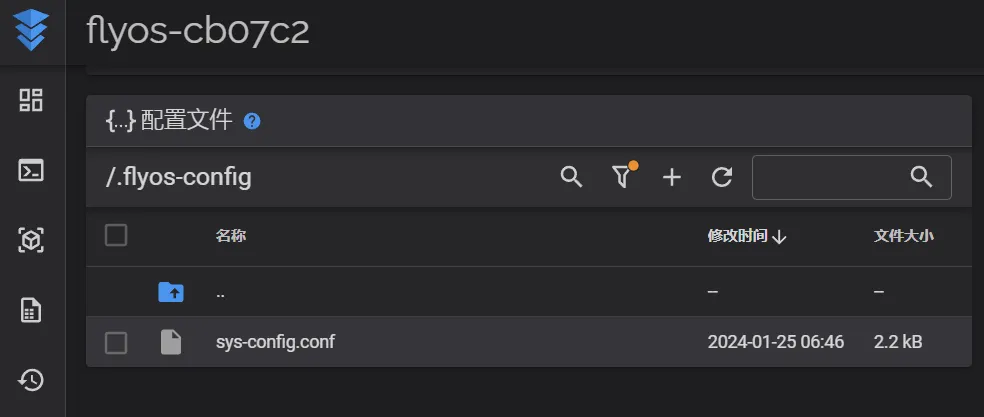
- Ouvrez le fichier
sys-config.conf, trouvez les deux configurationsshutdown_pin_stateetshutdown_pin=, et modifiez-les comme indiqué ci-dessous. - Veuillez noter que
shutdown_pin=nonedoit être supprimé ou précédé d'un#.
- Ouvrez l'adresse IP de l'appareil dans le navigateur, par exemple :
shutdown_pin_state=1
shutdown_pin=PA21
- Ensuite
Enregistrer->Fermeret redémarrer le système

Désactiver l'arrêt en cas de coupure de courant
Information
- Il est nécessaire de désactiver l'arrêt en cas de coupure de courant, sinon la fonction d'impression continue après une coupure ne pourra pas être utilisée.
- La fonction d'arrêt automatique après la sauvegarde de la progression est présente dans la fonction d'impression continue après coupure.
- Veuillez vous assurer qu'aucune autre alimentation n'est connectée à l'ordinateur hôte, sinon l'appareil ne pourra pas s'allumer.
-
Saisissez l'adresse IP de l'appareil dans la barre d'adresse du navigateur, par exemple :
http://192.168.6.179 -
Accédez à la page de configuration
- Ouvrez l'adresse IP de l'appareil dans le navigateur, par exemple :
http://192.168.1.2/ - Dans Fluidd, décochez comme indiqué sur l'image de gauche ->
Filtrer les fichiers et dossiers cachés. - Dans Mainsail, cochez comme indiqué sur l'image de droite ->
Afficher les fichiers cachés.
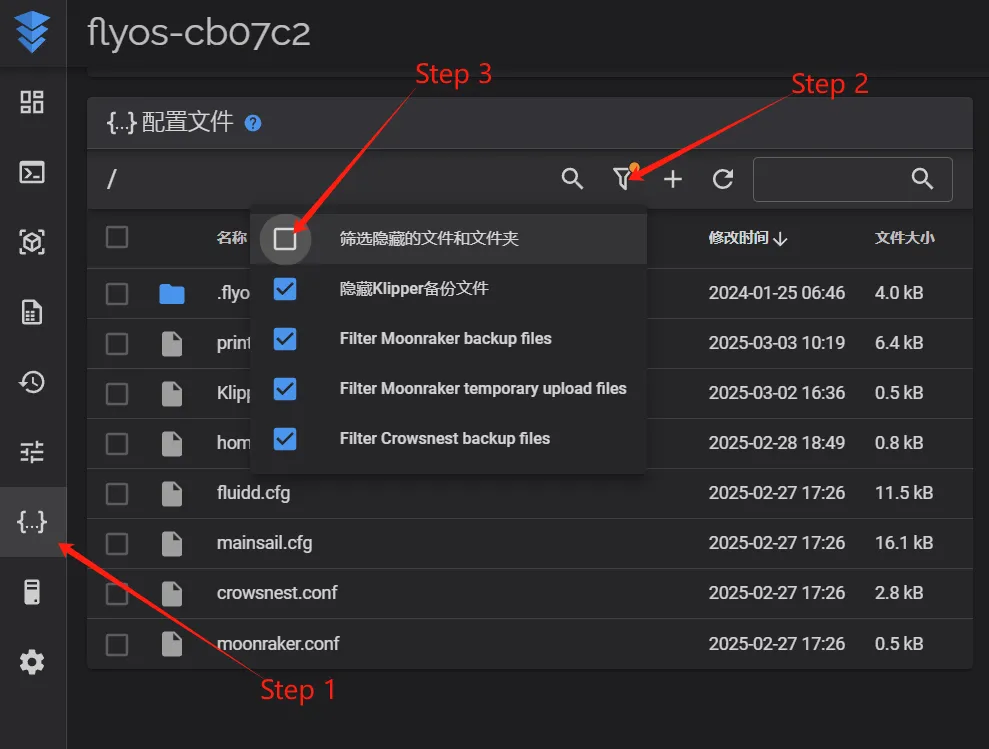
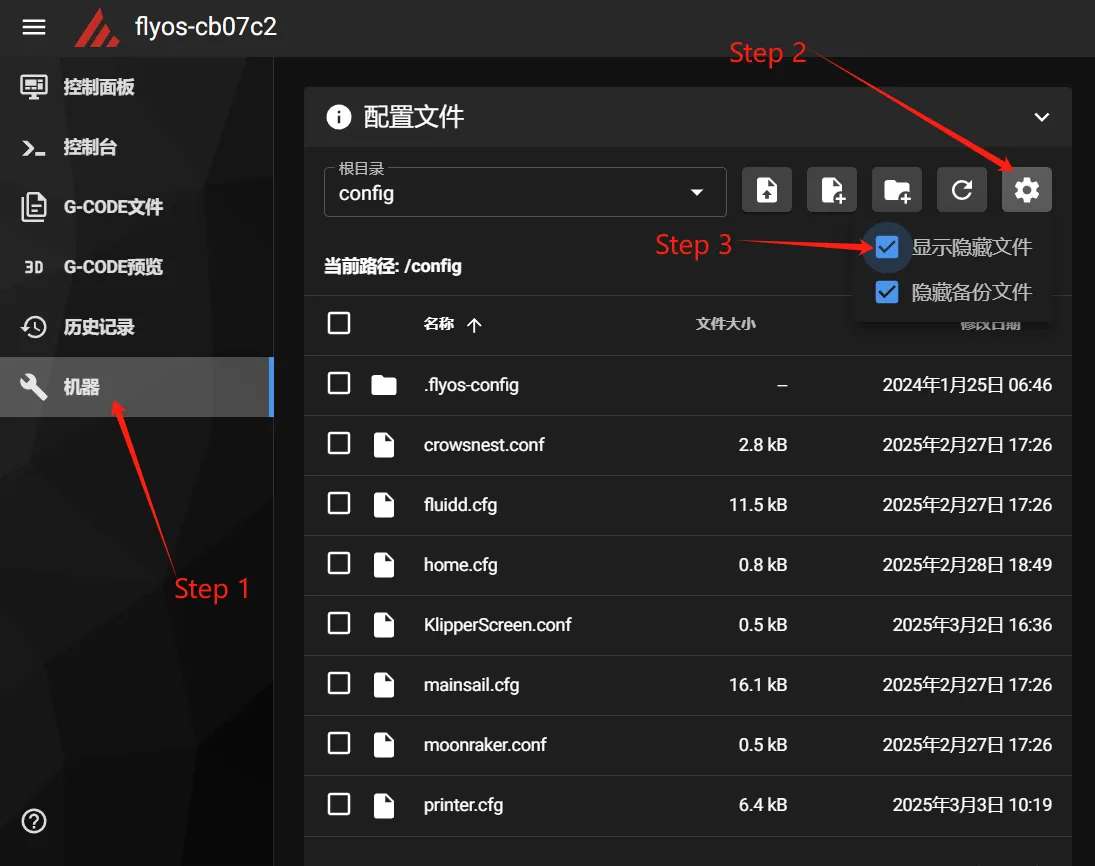
- Vous devriez maintenant voir le dossier
.flyos-config, entrez dans ce dossier où vous trouverez le fichiersys-config.conf. - Le fichier
sys-config.confest un lien symbolique vers le fichier de configurationconfig.txtprésent dans la clé USB nomméeFlyOS-Conf.
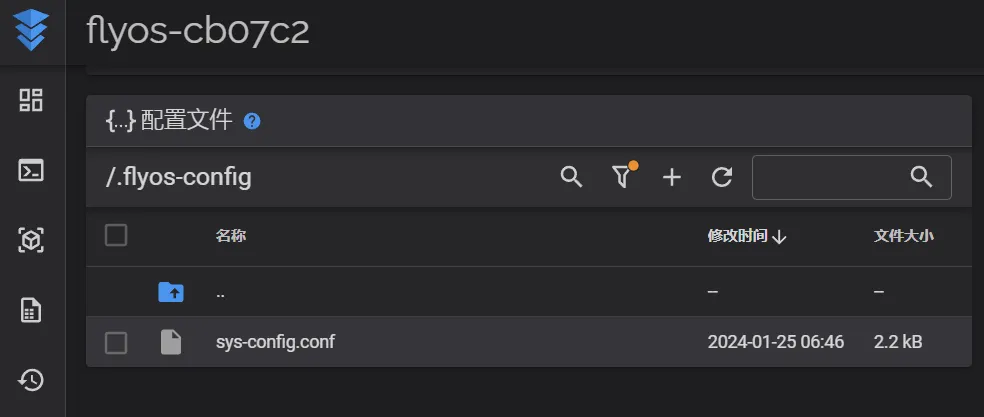
- Ouvrez le fichier
sys-config.confet trouvez les paramètresshutdown_pin_stateetshutdown_pin=. - Ajoutez un
#devant ces paramètres. - Ensuite,
enregistrez->fermezet redémarrez l'appareil.

- Ouvrez l'adresse IP de l'appareil dans le navigateur, par exemple :
Fichier de configuration plr.cfg
- Dans la page de configuration de l'imprimante, trouvez le fichier
plr.cfg. - Videz son contenu et collez-y la configuration ci-dessous.
- Le contenu du fichier de configuration est le suivant :
[mcu host]
serial: /tmp/klipper_host_mcu
[power_loss_resume]
power_pin: host:gpiochip1/gpio21
is_shutdown: True # Indique si une opération d'arrêt doit être exécutée, activée par défaut
paused_recover_z: -2.0 # Distance de déplacement en Z si l'impression est en pause lors de l'arrêt, aucune par défaut
start_gcode:
# Gcode exécuté avant le reprise d'impression
# Tous les paramètres sauvegardés avant la coupure sont accessibles via {PLR}
# M118 {PLR} peut être utilisé pour afficher tous les paramètres disponibles
M118 Reprise d'impression : {PLR.print_stats.filename}
M118 Position d'interruption : X:[{PLR.POS_X}] Y:[{PLR.POS_Y}] Z:[{PLR.POS_Z}] E:[{PLR.POS_E}]
M140 S{PLR.bed.target} ; Définir la température du plateau
M104 S{PLR.extruder.target-10} ; Définir la température de l'extrudeur
M109 S{PLR.extruder.target-10} ; Attendre que l'extrudeur atteigne la température définie
G91 ; Coordonnées relatives
G1 Z2 F100 ; Monter Z, prêt pour remettre X et Y à zéro
G90 ; Coordonnées absolues
G28 X Y ; Remettre X et Y à zéro
M140 S{PLR.bed.target} ; Définir la température du plateau
M104 S{PLR.extruder.target} ; Définir la température de l'extrudeur
M190 S{PLR.bed.target} ; Attendre que le plateau atteigne la température définie
M109 S{PLR.extruder.target} ; Attendre que l'extrudeur atteigne la température définie
M83 ; Extrusion relative
# G1 E0.5 F400 ; Extruder un peu
layer_count: 2 # Exécuter layer_change_gcode après la reprise pendant {layer_count} couches
layer_change_gcode:
# Gcode à exécuter après {layer_count} couches
M118 Restaurer la vitesse d'impression
M106 S{PLR.fan_speed} ; Activer le ventilateur de refroidissement
M220 S{PLR.move_speed_percent} ; Définir le pourcentage de vitesse demandé
M221 S{PLR.extrude_speed_percent} ; Définir le pourcentage de vitesse d'extrusion demandé
shutdown_gcode:
# Gcode à exécuter avant l'arrêt
M118 Tension électrique basse, arrêt
# M112 ; Arrêt d'urgence
-
Après avoir enregistré la configuration ci-dessus,
-
Ouvrez le fichier
printer.cfget ajoutez le contenu suivant au début du fichier :
[include plr.cfg] -
Cliquez sur enregistrer et redémarrez l'imprimante en haut à droite.
-
À ce stade, la fonction de reprise après coupure d'électricité de Klipper est configurée.
À propos de [homing_override]
Attention
- Si vous utilisez
[homing_override], ne définissez pas arbitrairement la position de référence dans[homing_override]. Aucune responsabilité ne sera prise en cas d'échec de la reprise après coupure dû à cela. - La configuration de
[homing_override]est donnée ci-dessous.
- Explications
[force_move]: Active la fonction de déplacement forcé, permettant de déplacer l'imprimante à une position spécifiée.[force_move]remplace la fonctionset_position_zde[homing_override]. Si cette configuration n'est pas suivie, la reprise après coupure pourrait échouer.- La configuration de
[homing_override]ci-dessous permet de correctement référencer l'axe Z lors de la reprise après coupure.
[force_move]
enable_force_move: true
[homing_override]
axes: z
gcode:
{% set max_x = printer.configfile.config["stepper_x"]["position_max"]|float %}
{% set max_y = printer.configfile.config["stepper_y"]["position_max"]|float %}
{% if 'z' not in printer.toolhead.homed_axes %}
SET_KINEMATIC_POSITION Z=0
G90
G0 Z5 F600
{% endif %}
{% set home_all = 'X' not in params and 'Y' not in params and 'Z' not in params %}
{% if home_all or 'X' in params %}
G28 X
{% endif %}
{% if home_all or 'Y' in params %}
G28 Y
{% endif %}
{% if home_all or 'Z' in params %}
G0 X{max_x / 2} Y{max_y / 2} F3600
G28 Z
G1 Z10 F2000
{% endif %}
- À propos du dégagement
- Cette configuration n'est exécutée que si l'axe Z n'est pas référencé, elle n'affecte pas le fonctionnement normal de l'imprimante.
{% if 'z' not in printer.toolhead.homed_axes %}
SET_KINEMATIC_POSITION Z=0
G90
G0 Z5 F600
{% endif %}
Test
- Imprimez n'importe quel fichier, pendant l'impression, cliquez sur le bouton
Arrêt d'urgencepour simuler une coupure de courant. - Ensuite, cliquez sur
Redémarrage du micrologiciel, attendez que Klipper se reconnecte normalement. - Si une fenêtre contextuelle apparaît sur l'interface web ou sur KlipperScreen, cela signifie que la fonction de reprise après coupure fonctionne correctement.
- Vous pouvez ensuite tester dans des conditions réelles de coupure électrique.
Loading...